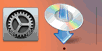Manuāla sav. izveide
-
Atlasiet Manuāla sav. izveide (Manual connect) un nospiediet pogu Labi (OK).
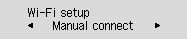
-
Atlasiet savu bezvadu maršrutētāju un nospiediet pogu Labi (OK).
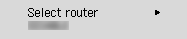
Ja tiek parādīts cits ekrāns vai nav atrasts bezvadu maršrutētājs, skatiet sadaļu "Traucējummeklēšana".
-
Nospiediet pogu Labi (OK).
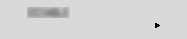
-
Ievadiet paroli. Teksta ievade ir reģistrjutīga.
Lai uzzinātu, kā ievadīt rakstzīmes un mainīt rakstzīmju veidu, skatiet sadaļu "Teksta ievade" (tiek atvērta jaunā logā).

Ja nezināt sava bezvadu maršrutētāja paroli, skatiet bezvadu maršrutētāja rokasgrāmatu vai sazinieties ar tā ražotāju.
Ja tiek parādīts ziņojums “Savienojums izveidots (Connected)”, tīklam nav nepieciešama parole. Turpiniet no 7. darbības.
-
Kad ievadīšana ir pabeigta, nospiediet un turiet pogu Labi (OK) vismaz divas sekundes.
-
Atlasiet Jā (Yes) un nospiediet pogu Labi (OK).
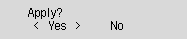
-
Kad tiek parādīts zemāk redzamais ekrāns, nospiediet pogu Labi (OK).
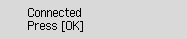
Ja tiek parādīts cits ekrāns, skatiet sadaļu “Traucējummeklēšana”.
-
Nospiediet pogu KOPĒT (COPY) (A).
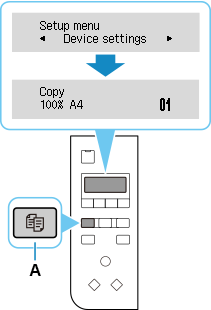
Tīkla savienojuma iestatīšana tagad ir pabeigta.
Ja veicat iestatīšanu ar programmatūru, pārejiet uz programmatūru un turpiniet instalēšanu.
Windows
Noklikšķiniet uz
 uzdevumjoslā (taskbar) un izpildiet ekrānā redzamos norādījumus, lai turpinātu iestatīšanu.
uzdevumjoslā (taskbar) un izpildiet ekrānā redzamos norādījumus, lai turpinātu iestatīšanu.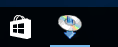
macOS
Noklikšķiniet uz
 joslā Dock un izpildiet ekrānā redzamos norādījumus, lai turpinātu iestatīšanu.
joslā Dock un izpildiet ekrānā redzamos norādījumus, lai turpinātu iestatīšanu.